iPhoneでは、iPhoneでApple IDを使ってログインして入れば特に設定の必要もなくそのままFaceTime audioを使用することができます。
FaceTime audioの利点
FaceTime audioの利点は下記です:
-普通の電話と同じ感覚で使える。
-データ (パケット) 通信を使うので「通話料」がかからない。
-音質がかなりクリアで聞き取りやすい。
今回の記事では今すぐ使えるiPhoneのFaceTime audioの使い方を2つ書きましょう。
環境:iPhone 6s Plus (iOS10.3.2)
連絡先アプリから使う
いつもの電話発信すると同様に「連絡先」アプリをタップします。
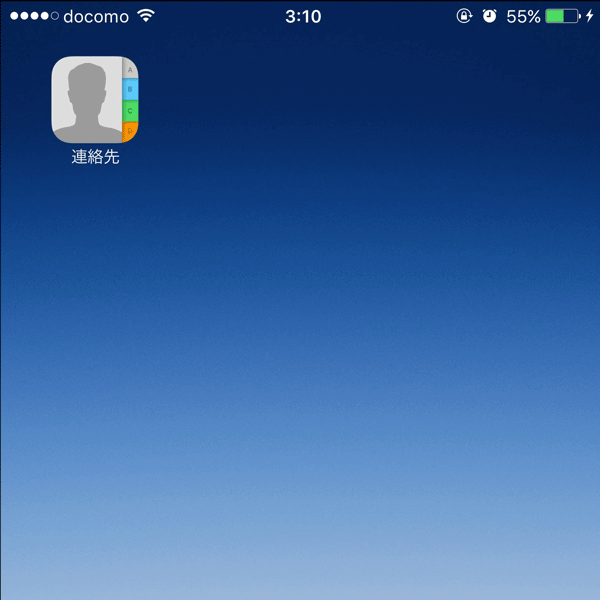
ここで発信したい連絡先をタップします。ここで相手がFaceTime audioを利用可能であれば、“FaceTime”の項目が表示されますので、画像の電話機のアイコンをタップします。これだけでFaceTime audioの発信が可能です。
※相手がFaceTimeに対応していないときは、FaceTimeの項目が表示されません。
※ビデオアイコンをタップするとFaceTimeビデオ通話が始まります。
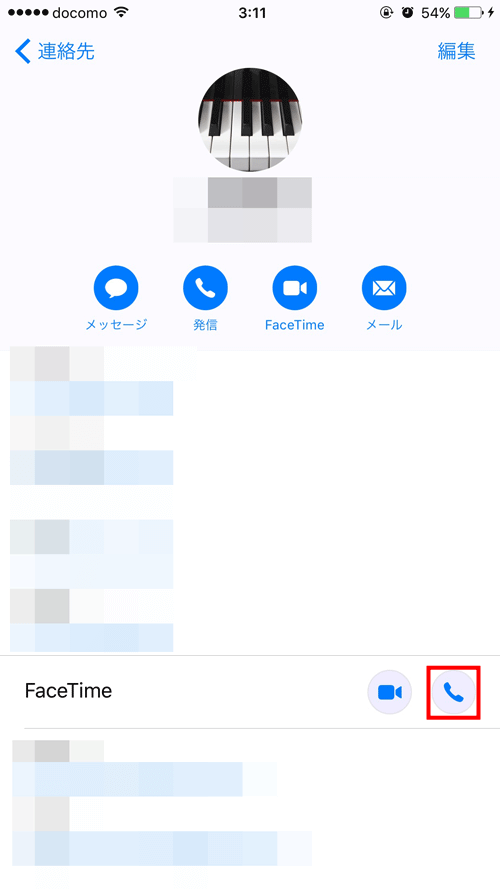
FaceTimeアプリから発信する。
続いてFaceTimeアプリから発信する方法を書きましょう。このアイコンをタップします。
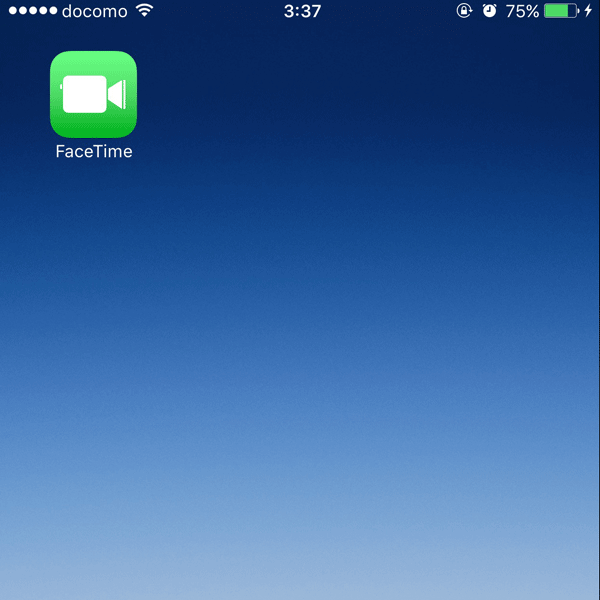
FaceTimeアプリを起動して、検索フォームで発信したい人の名前を入力します。これで連絡先に登録されている人が表示されます。ここでビデオアイコンと、電話機のアイコンが青くなっている人に対して、FaceTimeで発信することが可能です。電話機のアイコンをタップしてFaceTime audioを発信できます。
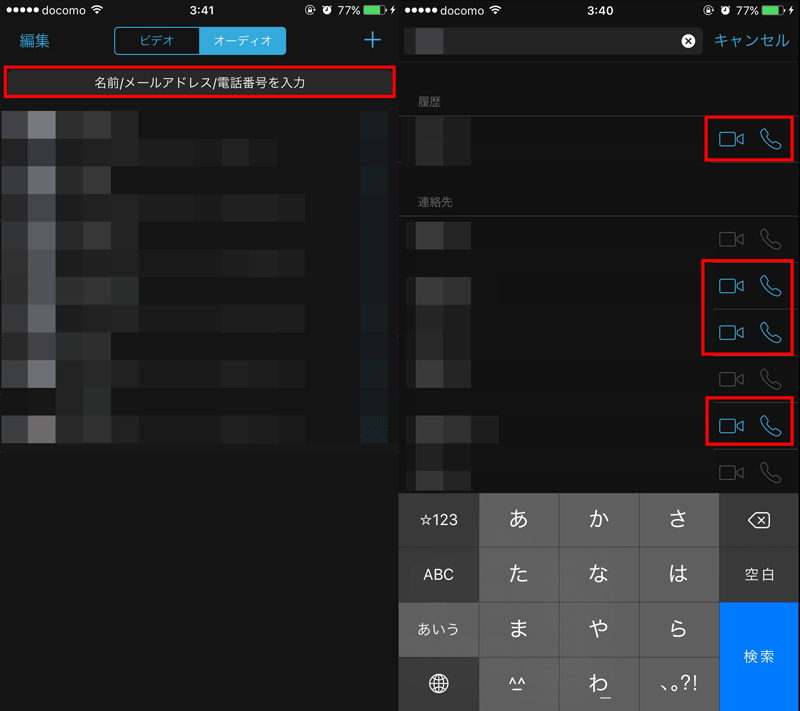
また、右上の「+」ボタンをタップすることで連絡先のデータを読み込みますので、ここからもFaceTimeを発信することができます。
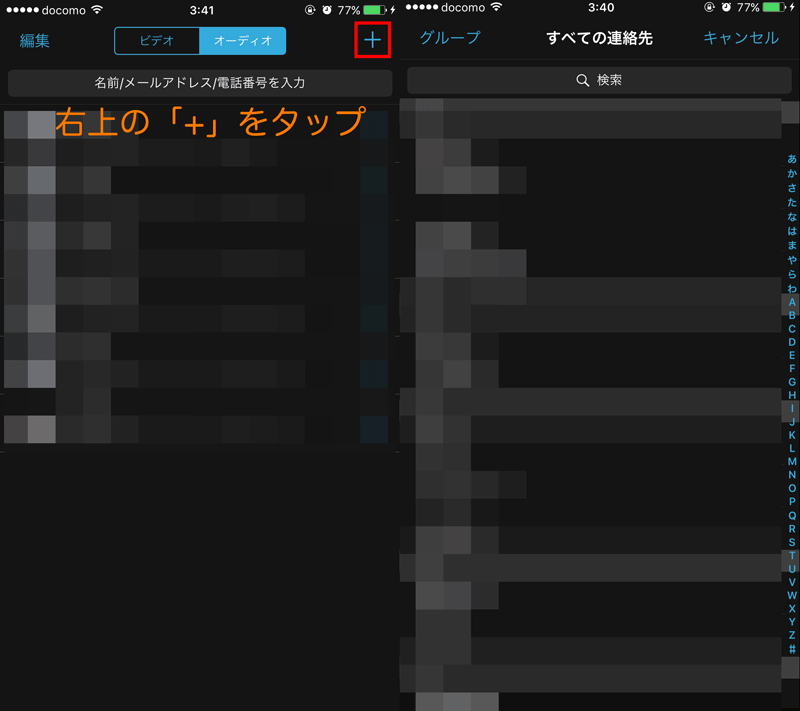
あとがき
iPhoneのFaceTime audioの使い方は以上です。通話料無料かつとてもクリアに電話できる方法なので、この方法は是非覚えておきましょう。
私は無料通話オプションがないMVNOを利用しており、通話料をなるべく抑えたいので友人等に電話をかけるときは、基本的にFaceTime audioメインで使っています。通常の電話感覚で使えるため、LINE等よりも手順が楽ですからiPhoneユーザーには是非使ってもらいたい機能ですね。

